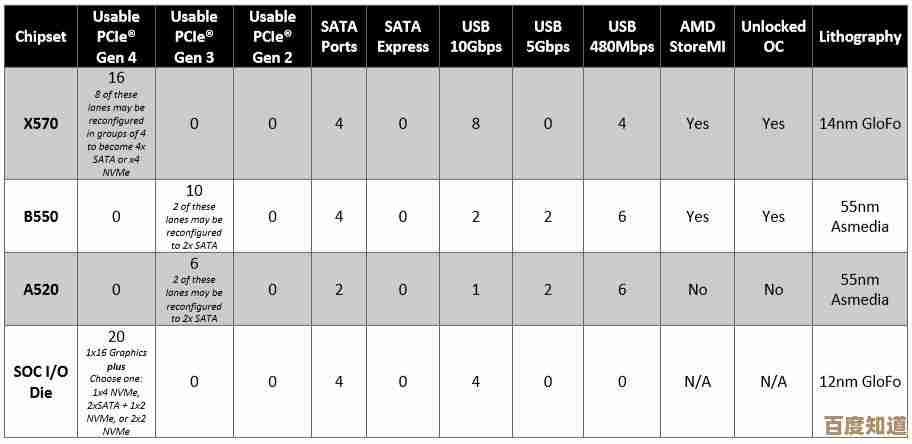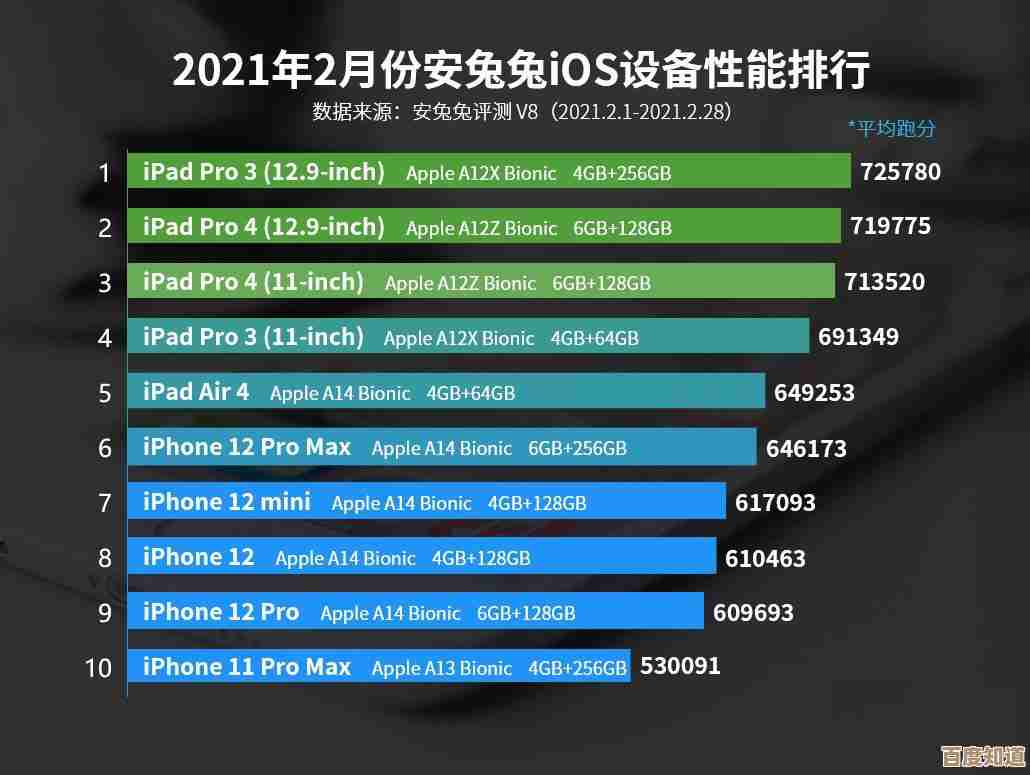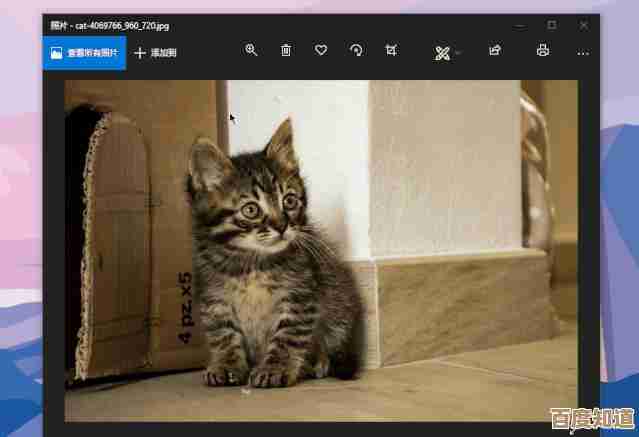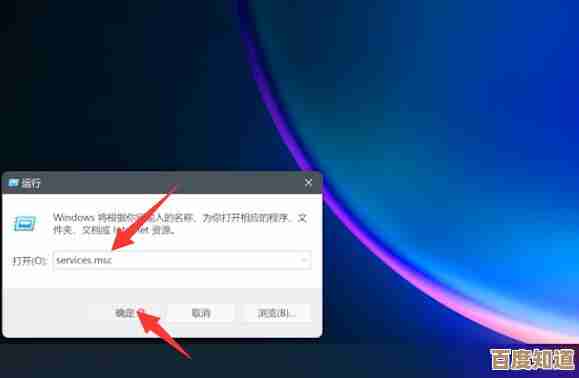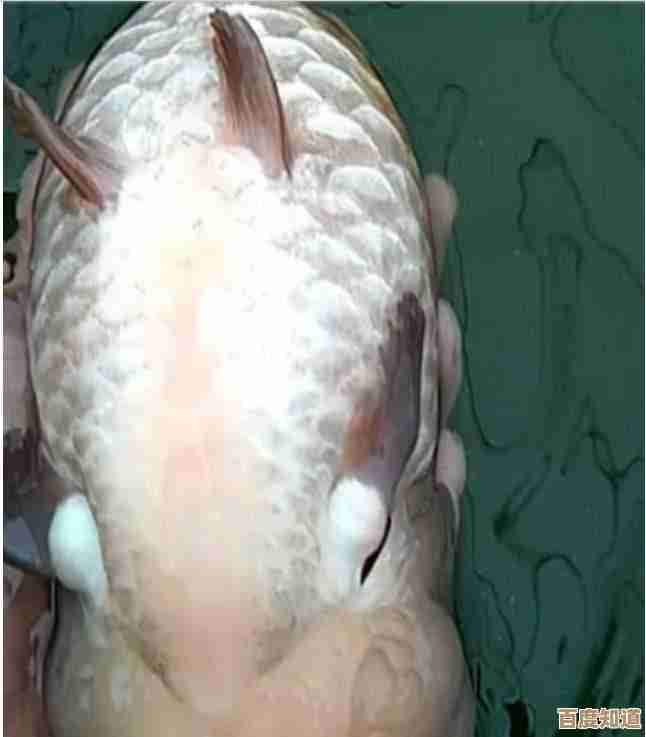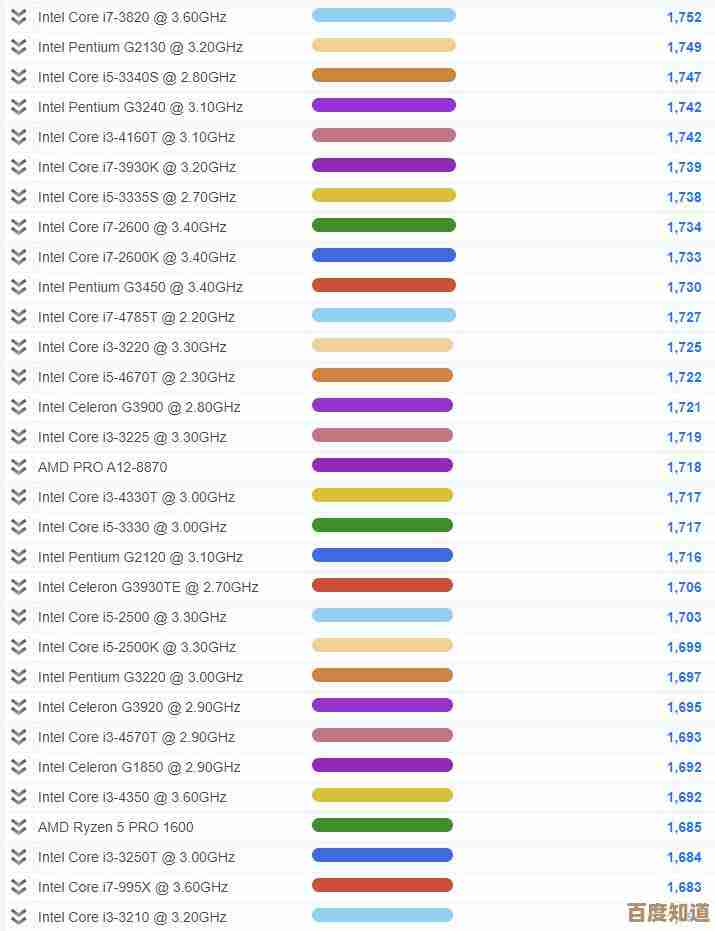新手必看:打印机添加全攻略,解决常见安装难题与故障排除
- 游戏动态
- 2025-11-07 23:17:22
- 2
打印机添加全攻略,解决常见安装难题与故障排除 综合参考自微软官方支持文档、惠普等主流打印机品牌官网帮助中心、知乎及B站科技博主的常见问题解答经验)
你是不是刚买了一台新打印机,兴冲冲地拆开箱子,却对着各种线缆和电脑屏幕上一堆看不懂的提示感到一头雾水?别担心,几乎所有新手都会遇到这个问题,这篇攻略就是为你准备的,咱们一步一步来,用最直白的话把打印机安装这件事说清楚。
第一部分:开箱后别急着插电,先做这两件事
第一,把打印机从包装里拿出来,把所有胶带、泡沫塑料保护件,特别是打印机内部和硒鼓、喷头位置的橙色或蓝色胶带,全部撕干净,这一点非常重要,很多新手忘了这一步,导致打印机一开机就报错甚至损坏,参考很多维修博主的案例,这是最常见的低级错误。
第二,找到光盘或记下型号,如果你的打印机附带了驱动光盘,并且你的电脑有光驱,那就把它放一边备用,但现在很多新电脑都没光驱了,所以更靠谱的方法是:找到打印机机身上的型号(HP LaserJet M104w 或 Canon G3810),用手机拍下来,这是你接下来在网上找驱动的“钥匙”。
第二部分:选择你的连接方式,这是关键!
现在打印机主要有三种连接方式,咱们看看哪种适合你。
USB线连接(最传统、最稳定) 这是最推荐新手使用的方法,简单直接。
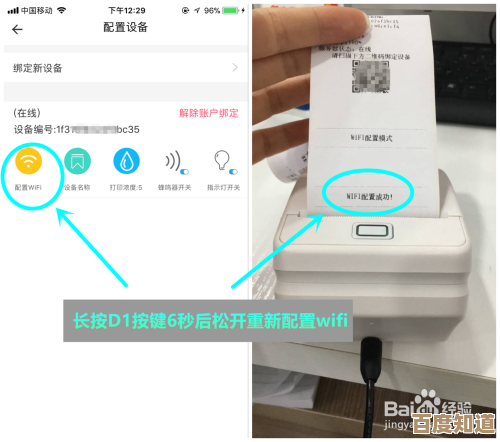
- 准备工作:用USB线(通常是方口的一头插打印机,扁口的一头插电脑)连接好电脑和打印机,但先不要插打印机电源。
- 开启安装:根据微软官方支持文档的建议,最好先让电脑做好准备,打开电脑的“设置” -> “蓝牙和其他设备” -> “打印机和扫描仪”,点击“添加设备”。
- 通电识别:打开打印机的电源开关,这时,电脑通常会自动检测到新硬件并开始搜索驱动,如果电脑系统自带了兼容的驱动,它会自动安装好,你就能看到打印机出现了。
- 如果没成功:如果电脑没找到,或者安装了一个“通用驱动”但无法打印,就需要我们手动安装驱动,这时,用之前记下的打印机型号,去品牌的官方网站(如惠普官网、佳能官网)的“支持”或“下载”栏目搜索,下载对应你电脑系统(比如Windows 11)的完整驱动软件包,下载后,直接运行安装程序,它会一步步指导你,期间会提示你连接USB线和打开电源,按照提示操作即可。
Wi-Fi无线连接(更自由,步骤稍多) 想让打印机放在任何角落都能打印,Wi-Fi是首选。
- 准备工作:确保你的家庭Wi-Fi密码在手边,有些新打印机带屏幕,有些只有几个按钮。
- 两种连接方法:
- WPS一键连接(最快):如果你的路由器上有一个标着“WPS”的按钮,并且打印机支持此功能(看说明书),可以同时按下路由器上的WPS键和打印机上的Wi-Fi键(通常是个图标),等待几分钟,它们就会自动配对成功,这是最省事的方法。
- 手动输入密码(最常用):在打印机的屏幕上(或通过按钮组合操作)找到网络设置,搜索你的Wi-Fi名称(SSID),然后输入密码进行连接,这个过程跟在手机上连Wi-Fi一模一样。
- 在电脑上添加:打印机连上Wi-Fi后,回到电脑的“设置” -> “打印机和扫描仪”,点击“添加设备”,电脑会搜索局域网内的打印机,找到后点击添加,同样,如果自动安装驱动失败,还是需要去官网下载驱动软件来安装。
手机直连(打印照片很方便) 现在很多打印机支持无线直连或华为HiLink、米家等智能连接,你可以让打印机自己发出一个Wi-Fi信号,用手机直接连上它来打印照片,或者通过品牌专用的App(如HP Smart、Canon PRINT)在同一个Wi-Fi网络下发现并打印,这对于经常用手机打印的人来说非常方便。
第三部分:安装时常见的“拦路虎”及解决办法
-
电脑找不到打印机?

- 检查连接:USB线是否插牢?换一个电脑USB口试试,Wi-Fi连接的话,确认打印机和电脑在同一个路由器网络下,而不是一个连2.4G,一个连5G(有些打印机不支持5G)。
- 重启大法:关闭打印机和电脑,等待一分钟,先开打印机,再开电脑,重试添加。
-
驱动安装失败或报错?
- 卸载重装:这是最有效的办法,去“设置”里把之前安装失败的打印机删除,然后去官网重新下载驱动,关键一步:在安装驱动软件时,右键点击安装程序,选择“以管理员身份运行”,这能解决大部分权限问题。
- 兼容性模式:如果打印机比较老,而你的电脑系统很新(如Win11),可以右键点击驱动安装程序,选择“属性”->“兼容性”,勾选“以兼容模式运行这个程序”,选择旧版的Windows(如Win7)试试。
-
打印测试页失败?打印出来是乱码或空白?
- 这通常是驱动不正确或损坏的标志,先去官网下载正确的完整版驱动,彻底卸载旧驱动后重装。
- 检查硒鼓或墨盒是否安装到位,保护条是否已撕掉,喷墨打印机可能需要进行一次“打印头清洗”(通常在打印机软件或机身上有选项)。
-
打印机脱机?
在电脑的“打印机和扫描仪”列表里,点击你的打印机,看看有没有“脱机使用打印机”的选项被勾选了,取消勾选,同时检查打印机电源是否打开,连接是否正常。
最后的小贴士:
- 保持驱动更新:偶尔去品牌官网看看有没有新驱动,更新能提升稳定性和功能。
- 求助官方:如果所有方法都试过了还是不行,别硬扛,直接打打印机品牌官方的客服电话,他们的技术支持是专业的,能提供最直接的帮助。
希望这份攻略能帮你顺利搞定打印机安装,耐心一点,一步步来,遇到问题按图索骥,你一定能成功!
本文由乐正鲸于2025-11-07发表在笙亿网络策划,如有疑问,请联系我们。
本文链接:http://waw.haoid.cn/yxdt/60463.html